아이폰 수신차단 확인 후 연락처 해제 단박에 해결하기
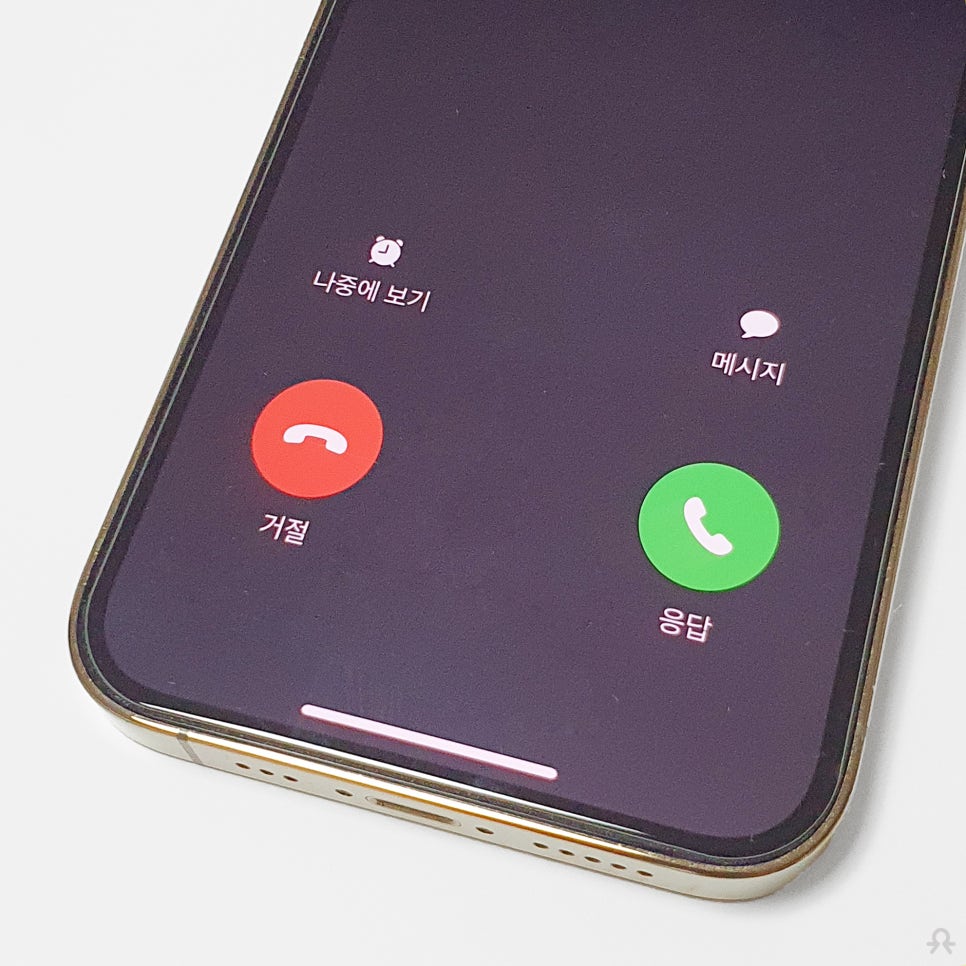
어디선가 낯선 번호로 걸려오는 연락을 받아보신 적 많으실 거예요. 이제는 당연하게 생각할 만큼 그러한 일은 비일비재한데요. 한편으론 더 이상 통화를 할 일이 없는 상대방이 있기도 합니다. 두 가지의 경우 신경을 안쓰게 하기 위해서는 블락을 하면 되는데요.
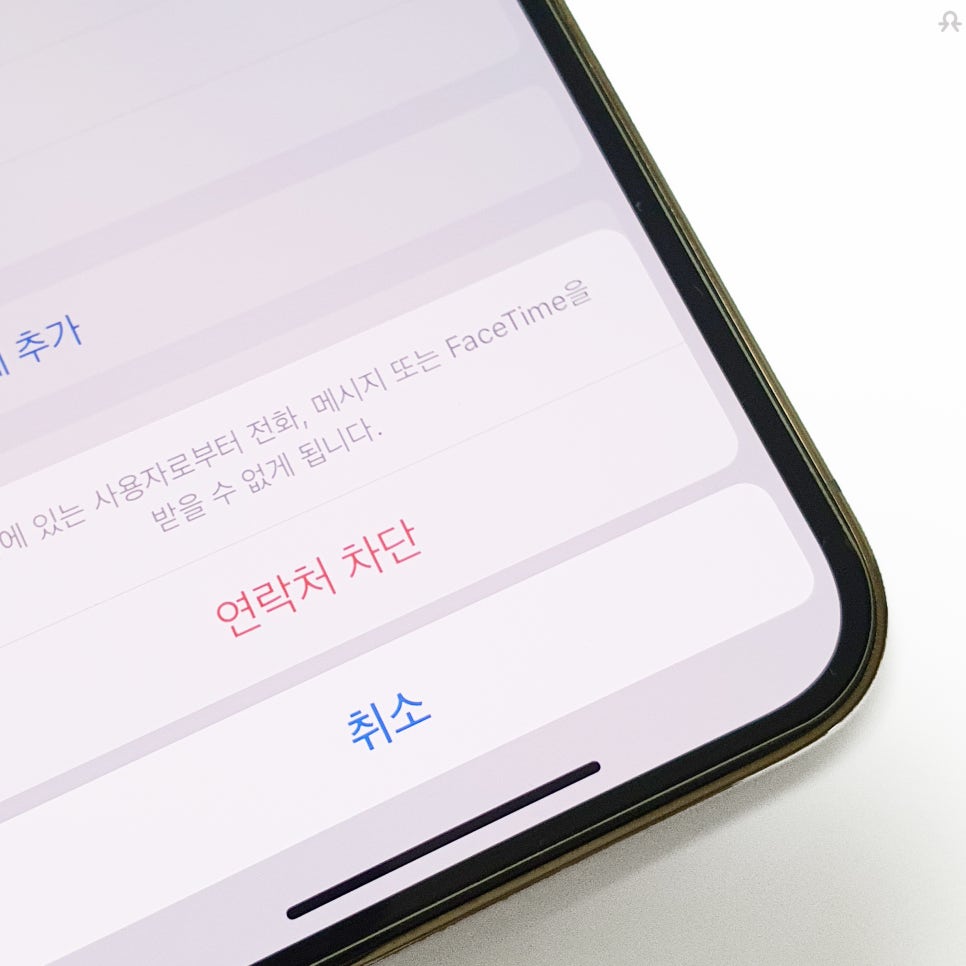
그리고 나중에 언제든지 아이폰 수신차단 확인 가능하고 해제 또한 할 수가 있습니다. 다만 상대방의 번호를 저장했는지 여부에 따라 방법이 조금씩 달라질 수 있으니, 그 점에 유의하며 살펴볼게요.
아이폰 수신차단 확인 경로
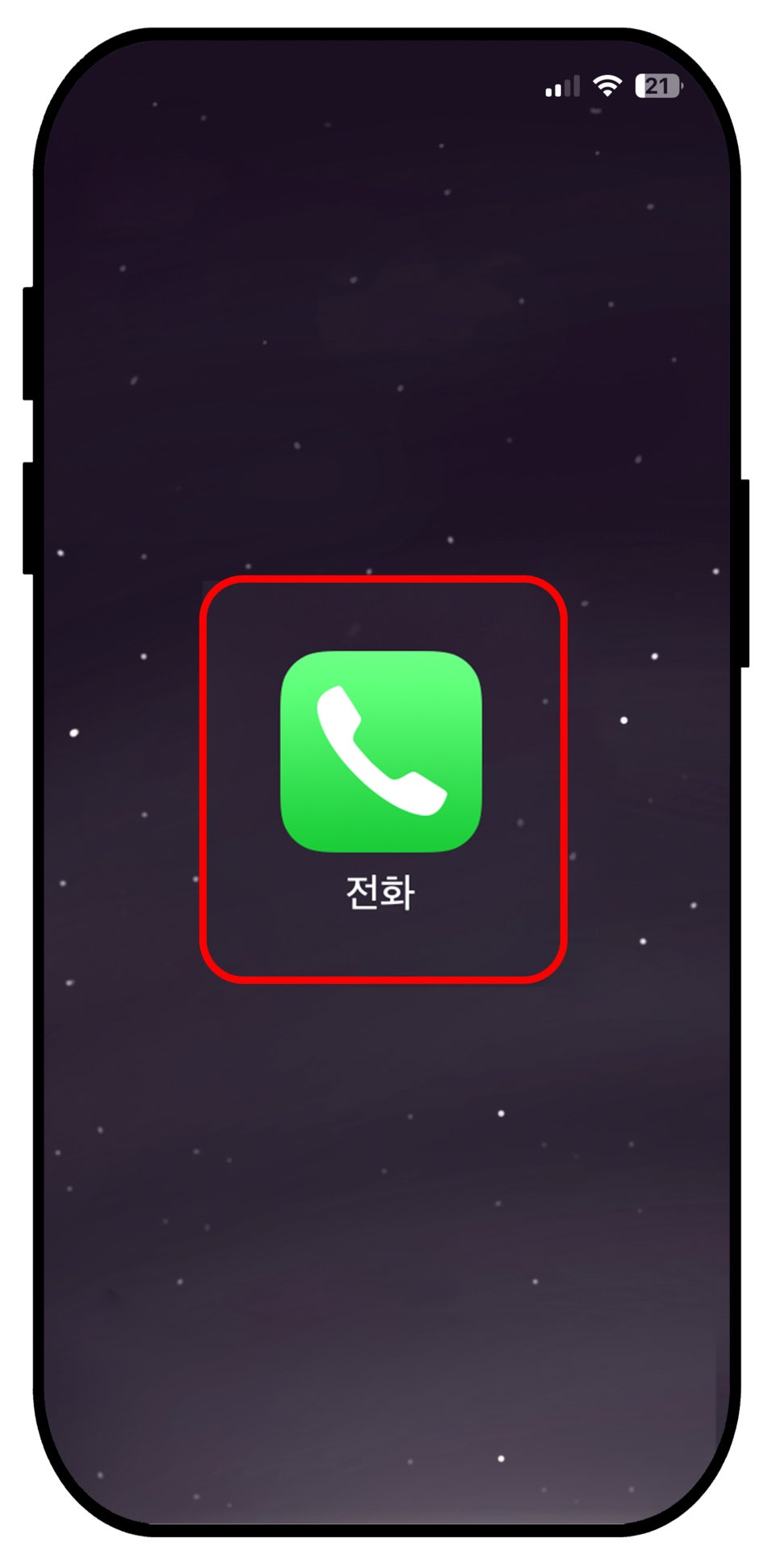
우선적으로 아이폰에서 차단한 연락처를 확인하는 법을 체크해 볼게요. 이때 번호를 알고 있는지에 따라 방법이 달라지는데요. 먼저 내 디바이스에 저장되어 있을 경우를 먼저 볼게요.
기본 전화 앱으로 진입해 보도록 할게요.
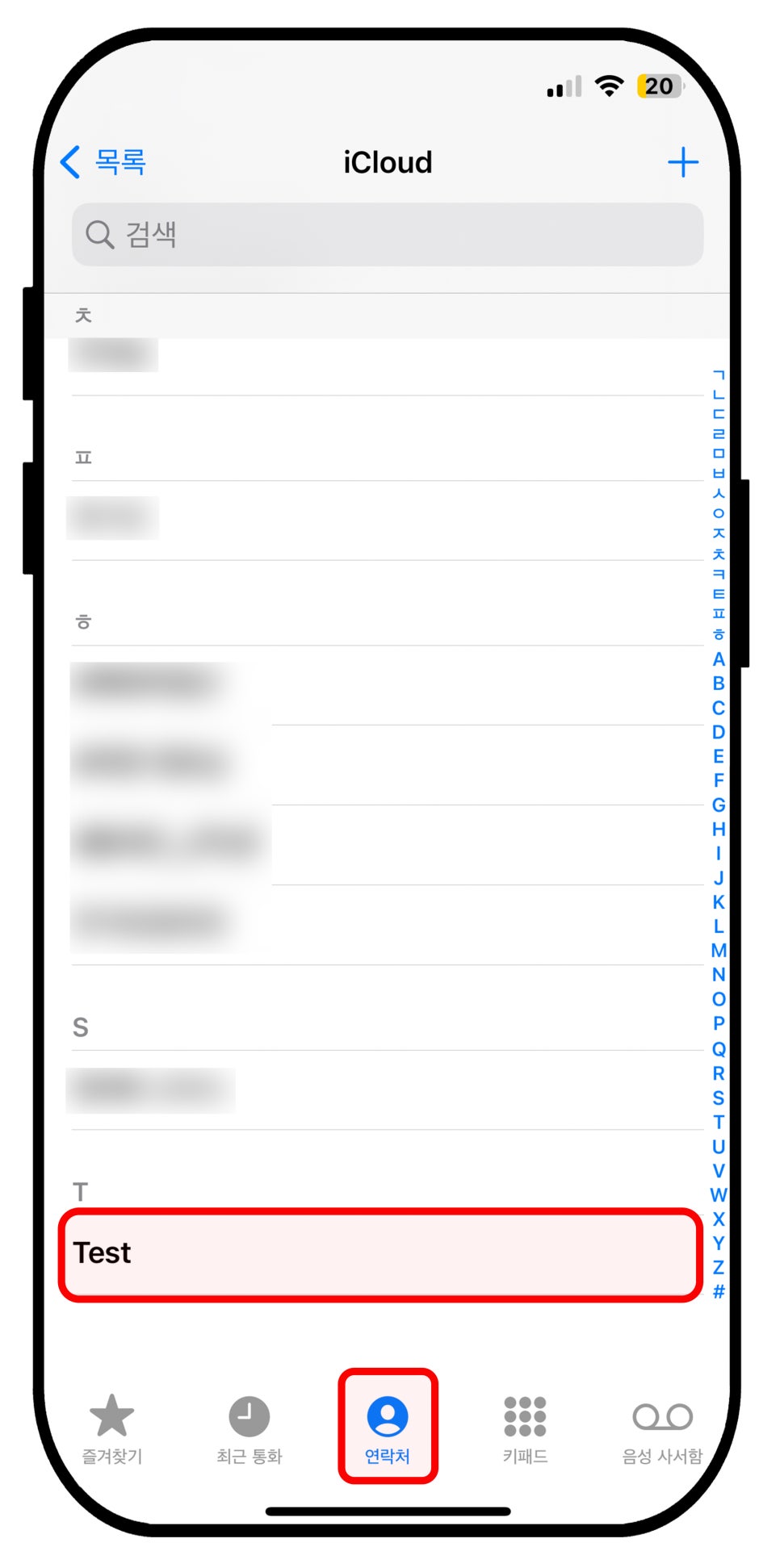
그리고 하단 메뉴바에서 연락처를 누르세요. 그러면 내가 저장해둔 목록들이 나열될 거예요. 그중에서 블락을 하고 싶은 사람을 눌러주세요.
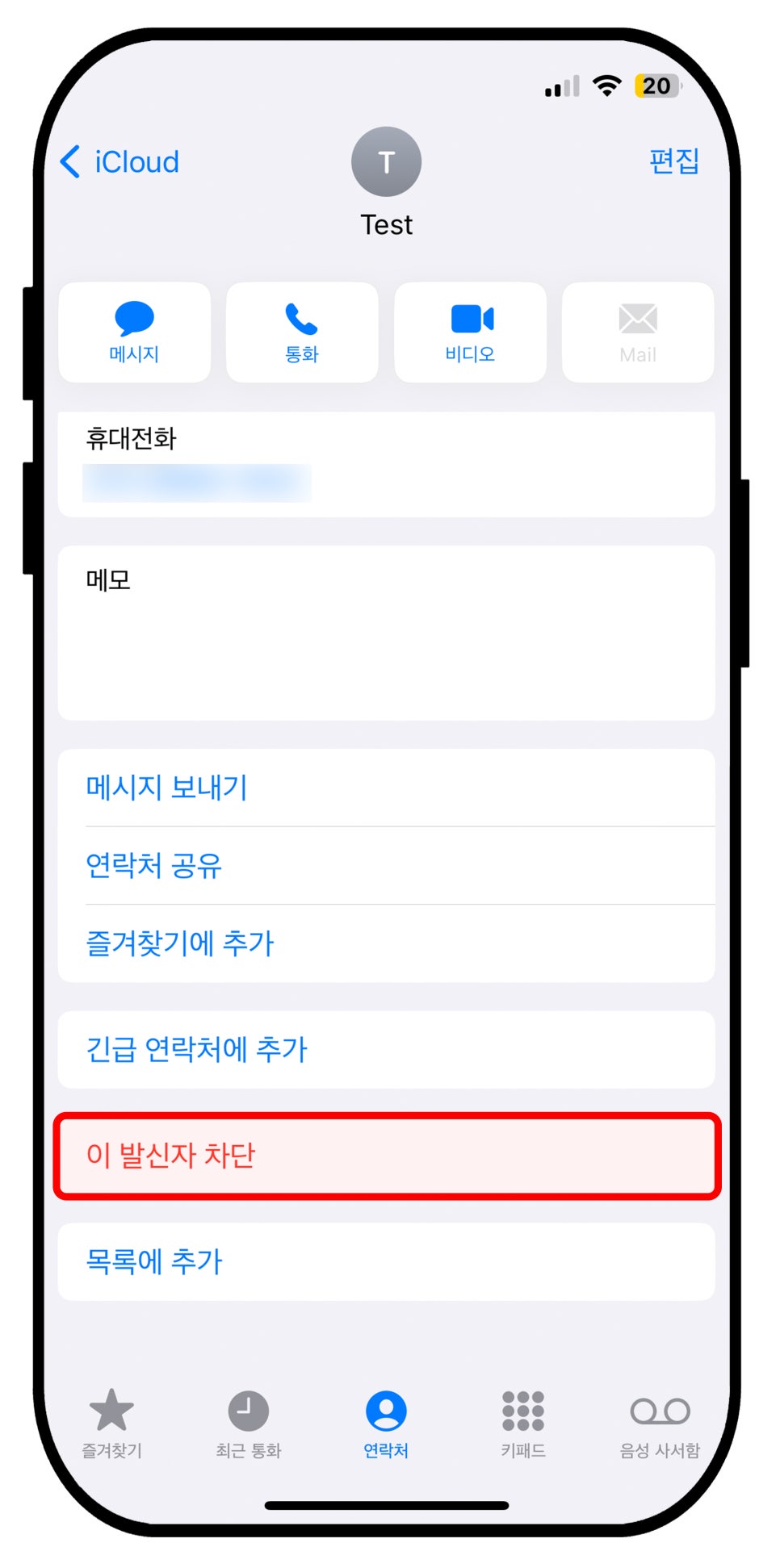
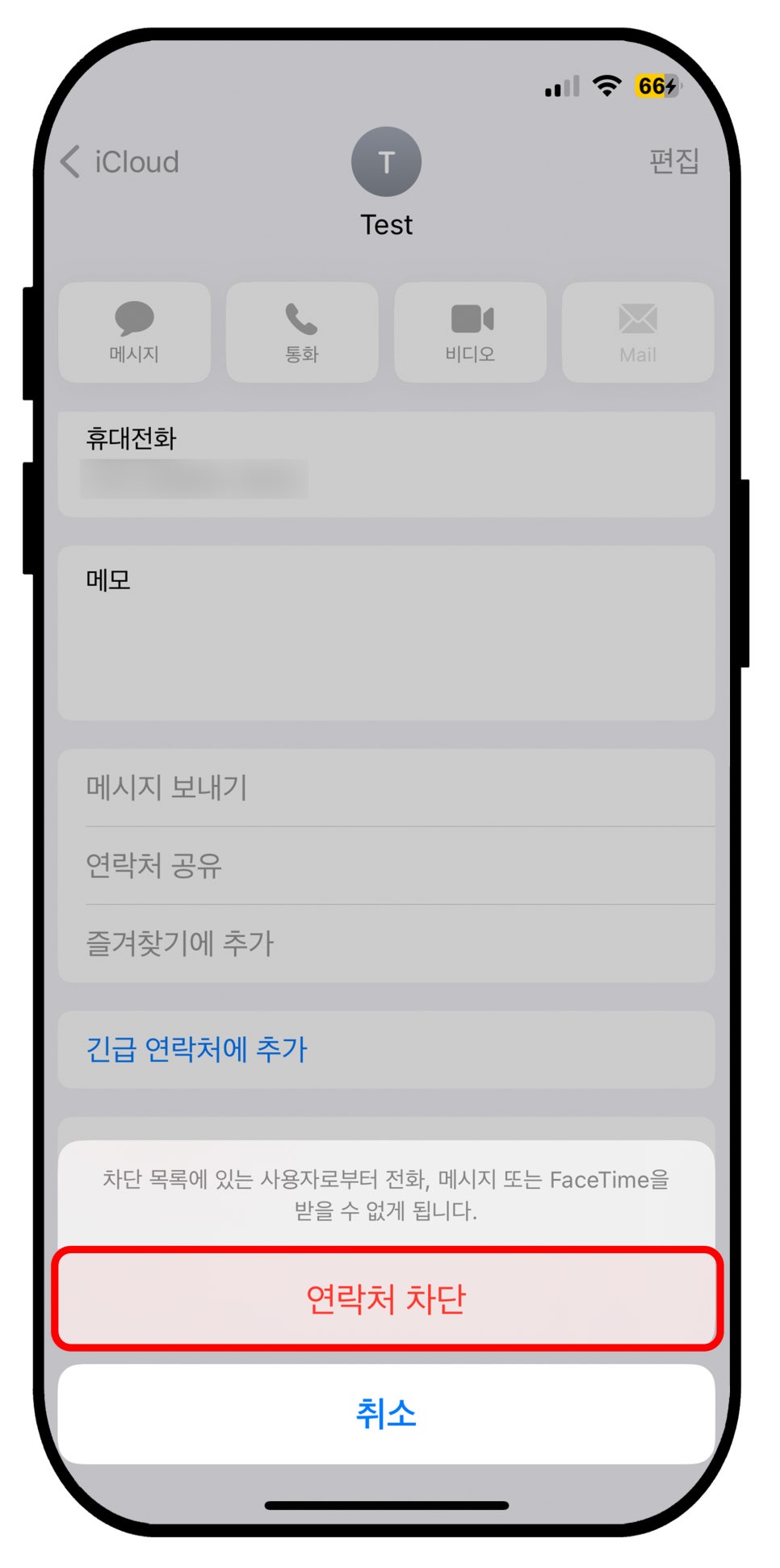
내용의 맨 하단으로 스크롤을 내리면 이 발신자 차단이라 적힌 항목이 보입니다. 그것을 터치하면 또 다른 창이 나타나면서 재확인을 요하는 문구가 나타납니다. 만약 정말로 진행하기를 원한다면 눌러주면 됩니다.
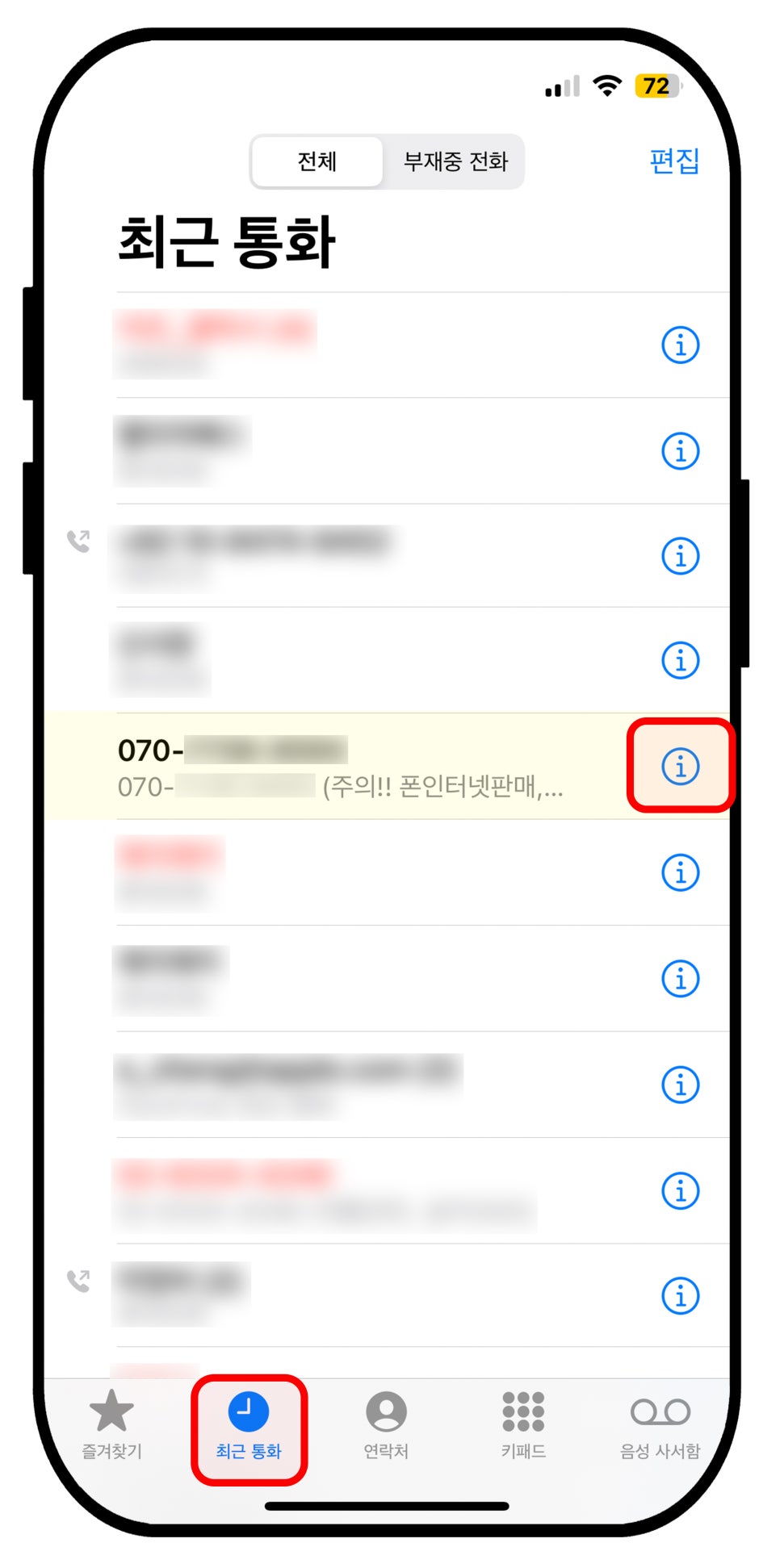
하지만 저장되어 있지 않아 모르는 사람 또는 단체로부터 받은 번호는 방법이 달라집니다.
마찬가지로 전화 앱으로 들어가는데, 이번에는 최근 통화를 눌러주도록 해요.
그리고 블락하기를 희망하는 것의 우측에 있는 ⓘ 정보 아이콘을 터치해 보도록 할게요.
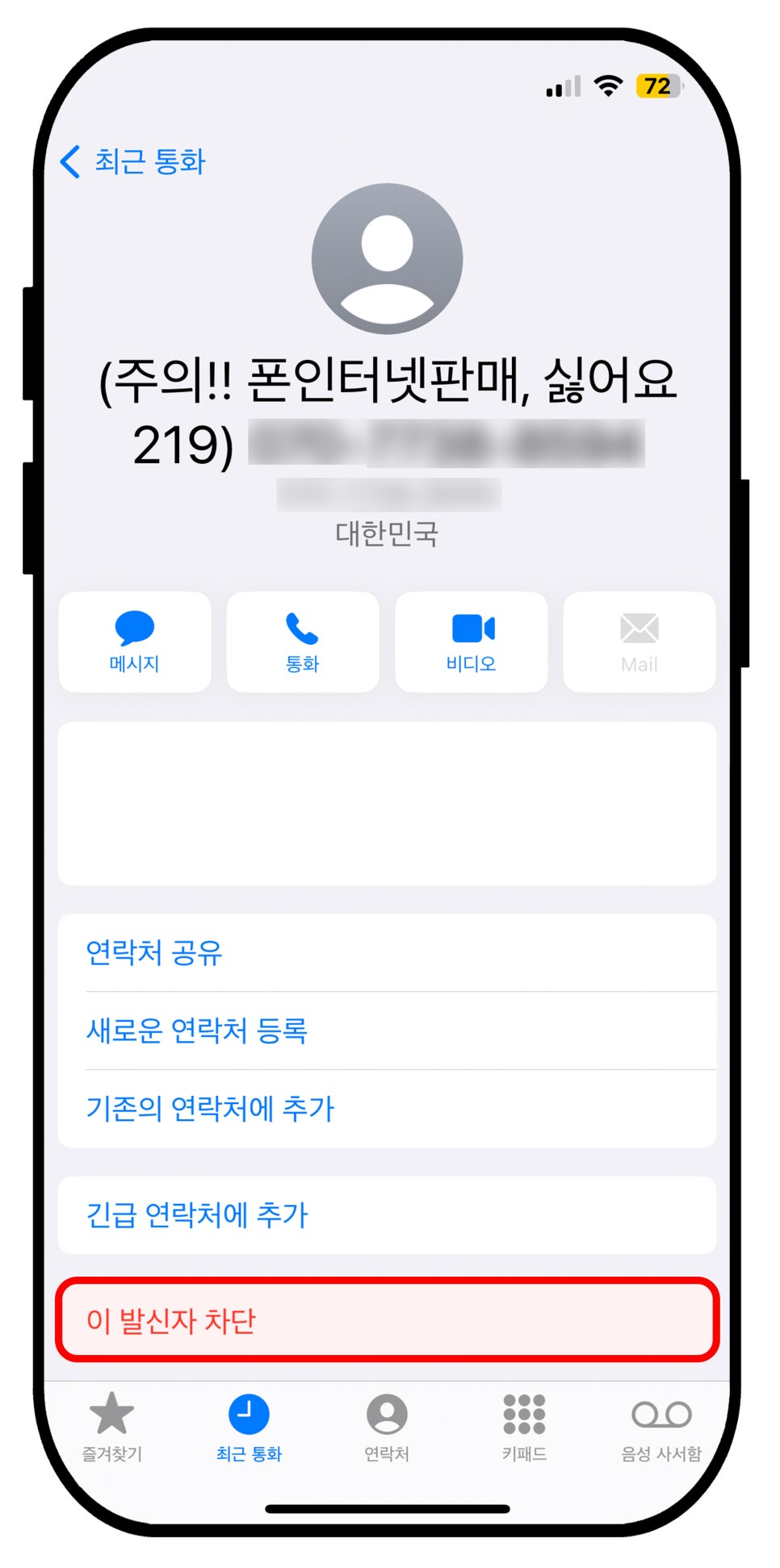
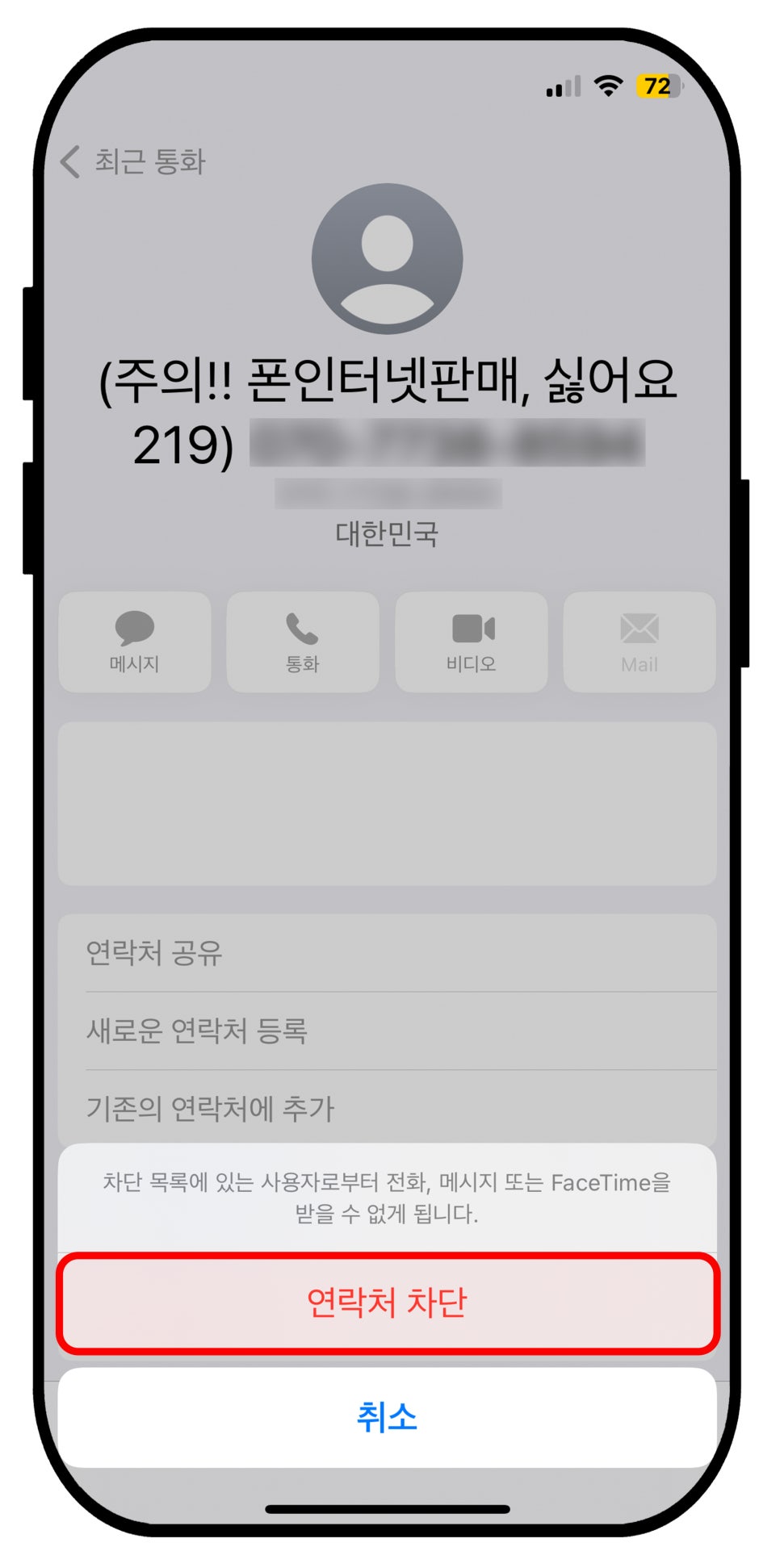
전화번호를 알고 있을 때와 같이, 하단부에 동일한 메뉴가 있습니다. 이것을 누르면 완료가 되는 것도 똑같아요. 단지 접근하는 경로가 다르니 그 점만 알고 있으면 아주 쉽고 간단하게 더 이상 연락을 원치 않는 상대를 단절시킬 수가 있습니다.
그렇다면 위와 같은 방식들로 추가된 목록들을 어떻게 하면 확인이 가능한지에 대해서 알아보도록 하겠습니다.
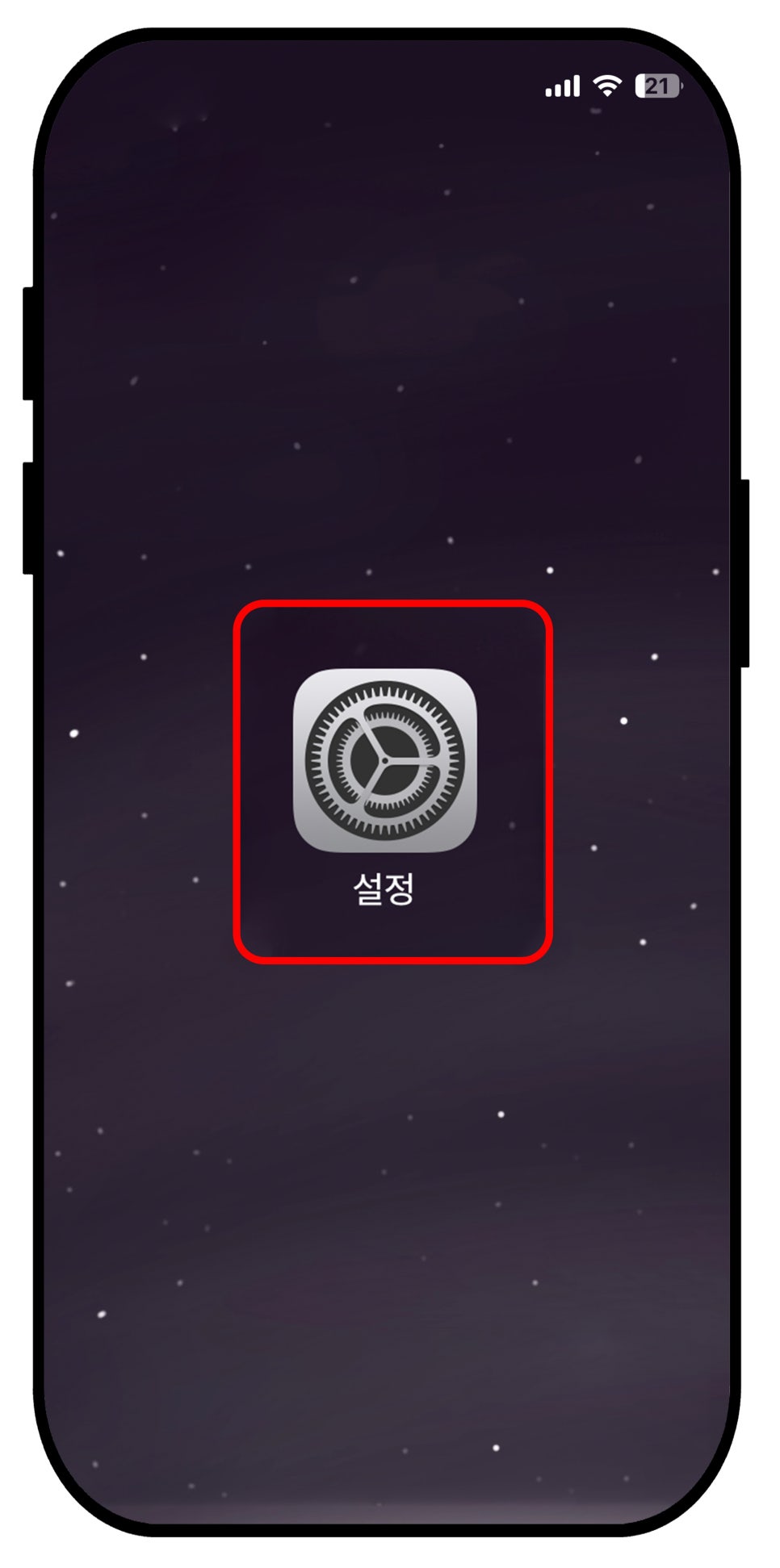
이번에는 기본 설정 앱으로 들어가야만 해요. 전화와 관련 있다고 해서 그것으로 들어가는 것이 아니고, 꼭 설정으로 진입해 주세요.
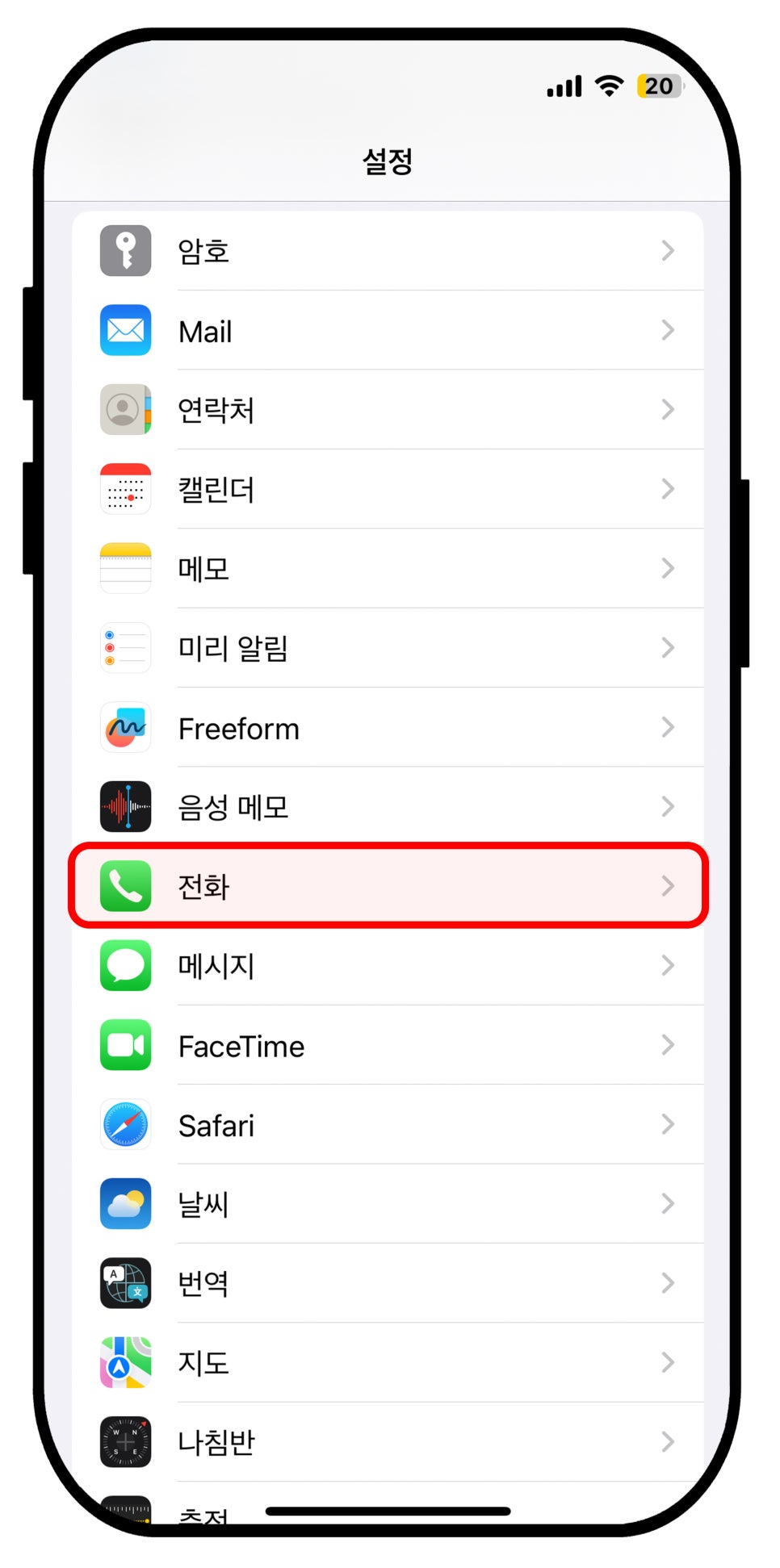
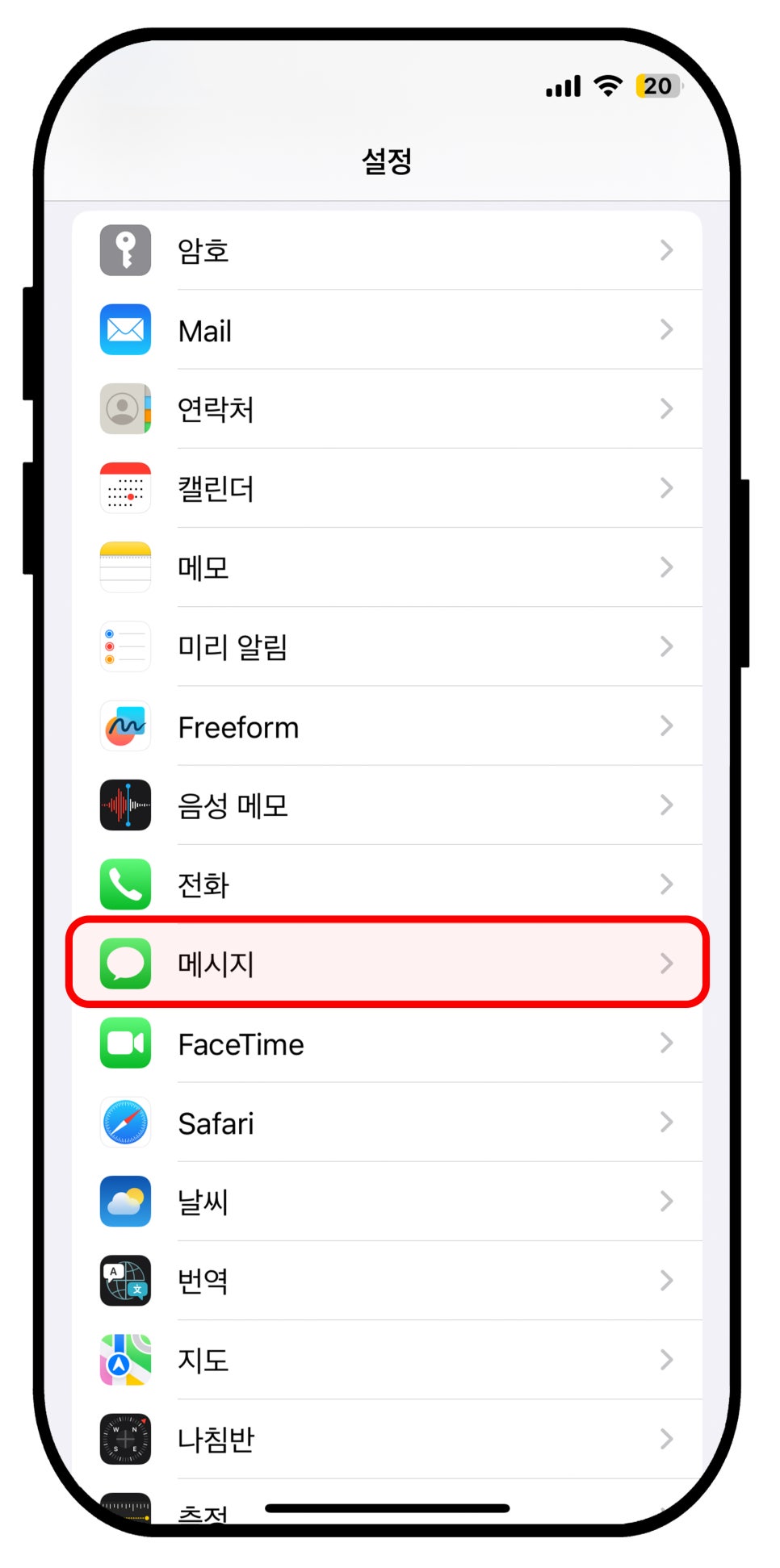
많은 메뉴 중에서 전화 또는 메시지를 선택해 주세요. 둘 중에서 어느 것으로 들어가도 무방합니다. 결국에 도달하는 곳은 같은 페이지나 다름없기 때문에, 두 가지 중 어떤 것을 눌러도 돼요.
혹시 모르니 각각 두 메뉴로 들어갔을 때를 같이 알아볼게요.
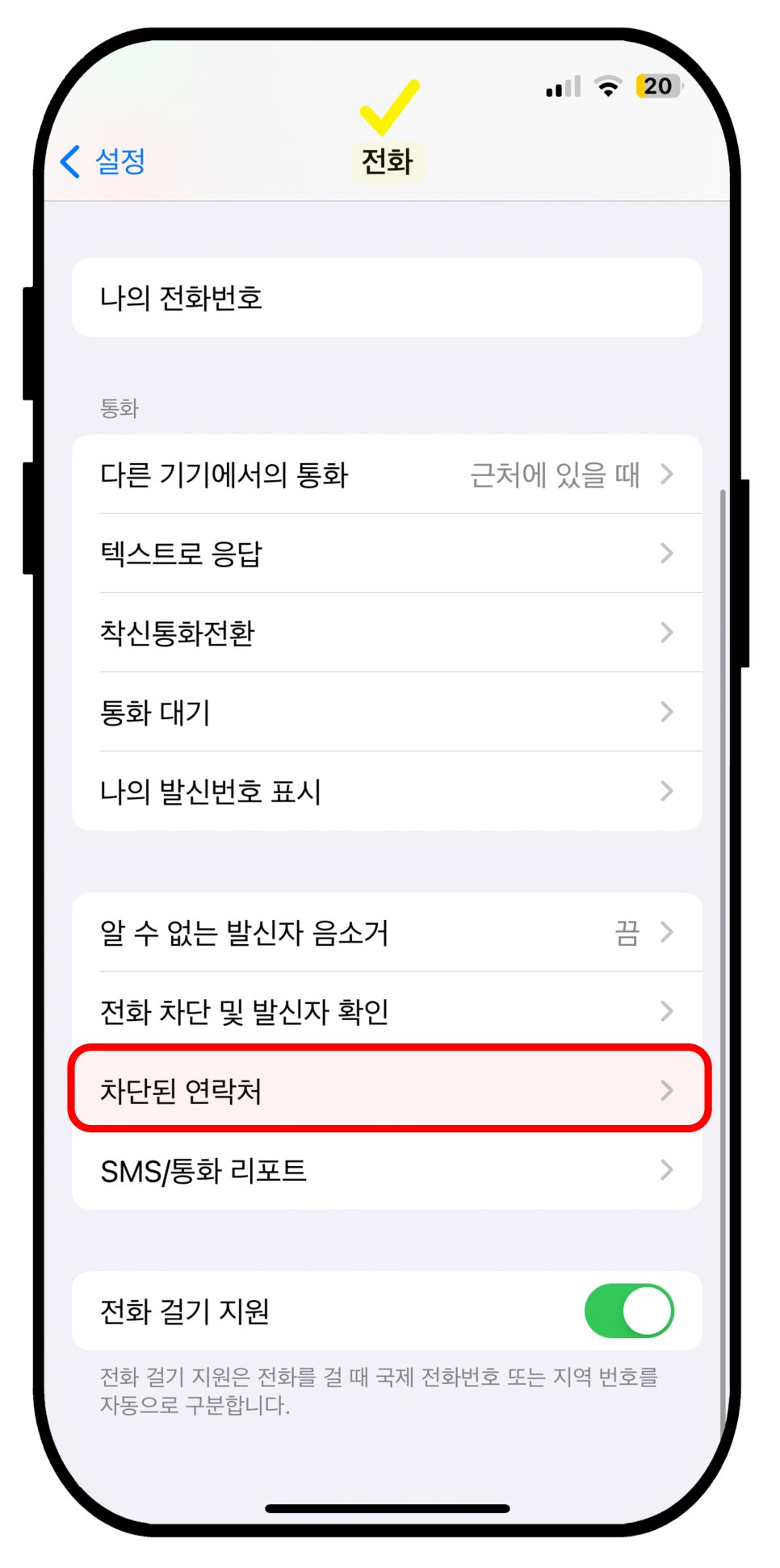
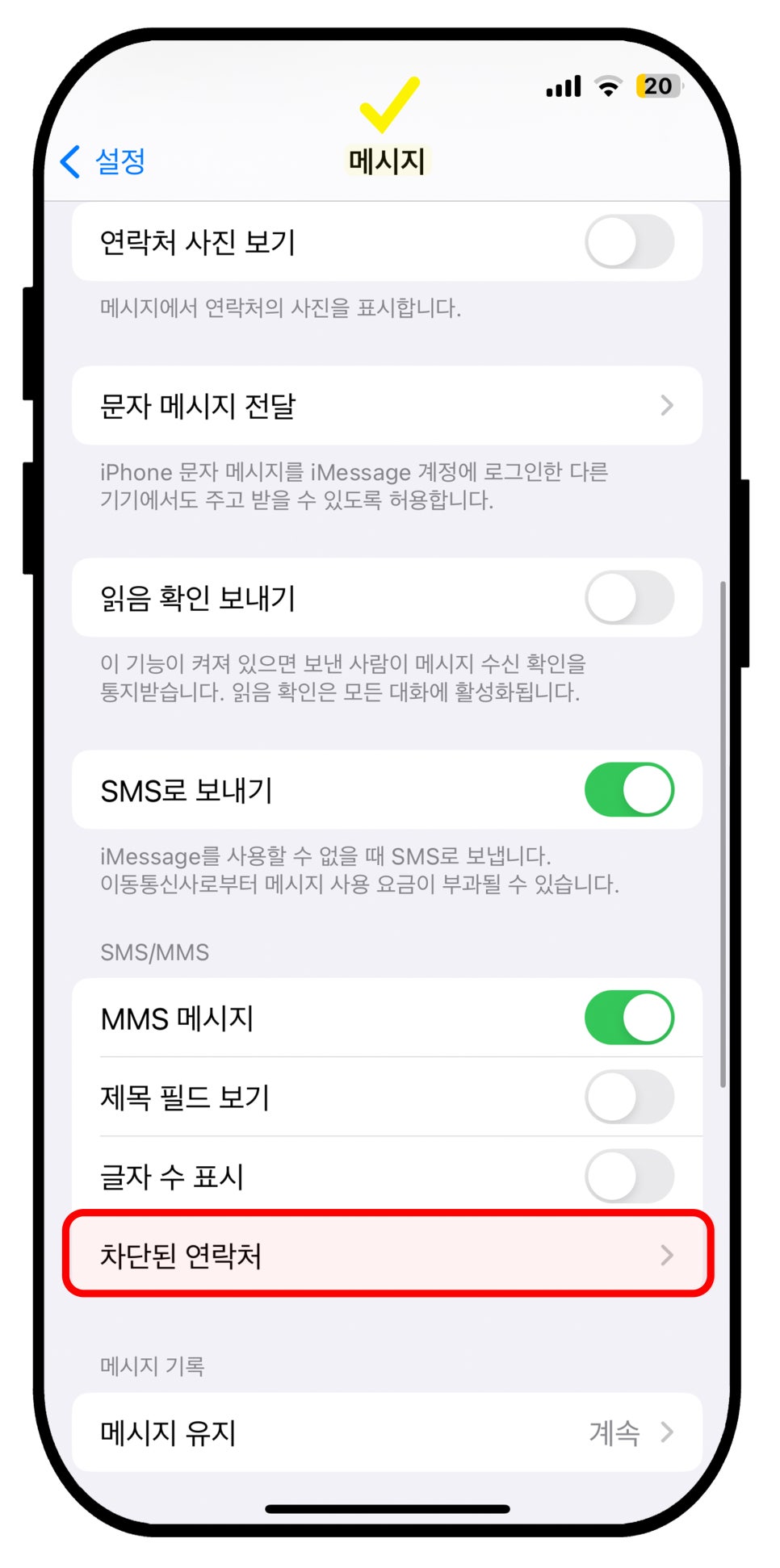
두 곳에 각각 진입한 후에 아래쪽으로 페이지를 내리면 차단된 연락처의 항목이 보일 거예요. 이것을 눌러줘 볼게요.
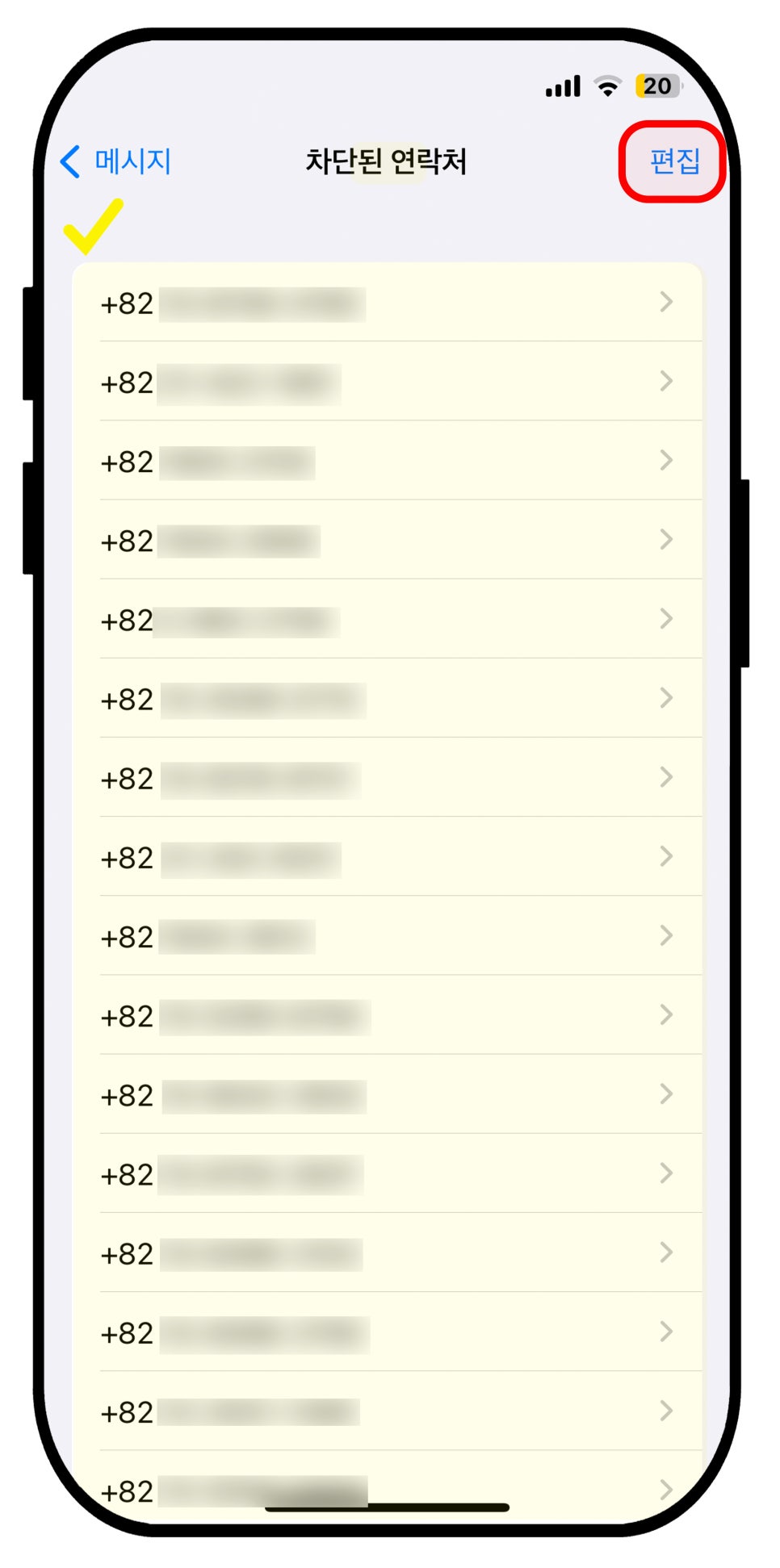
드디어 현재까지 사용하면서 블락했던 리스트가 전부 나타나며 아이폰 수신차단 확인이 가능합니다.
그런데 이 중에서 잘못 추가를 했거나 앞으로는 연락을 재개하기 위해 해제하고 싶다면, 상단 우측에 있는 편집을 누르세요.
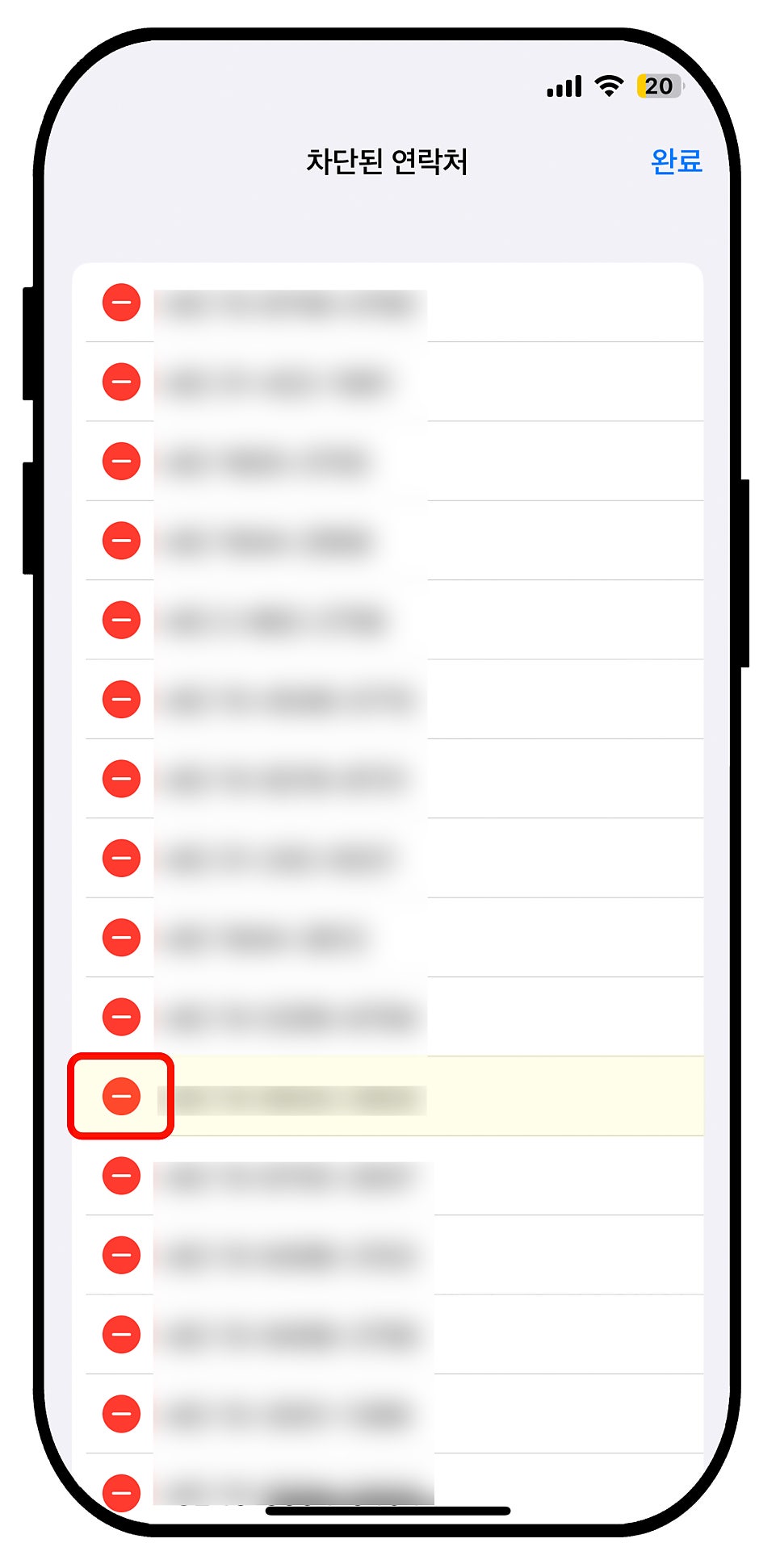
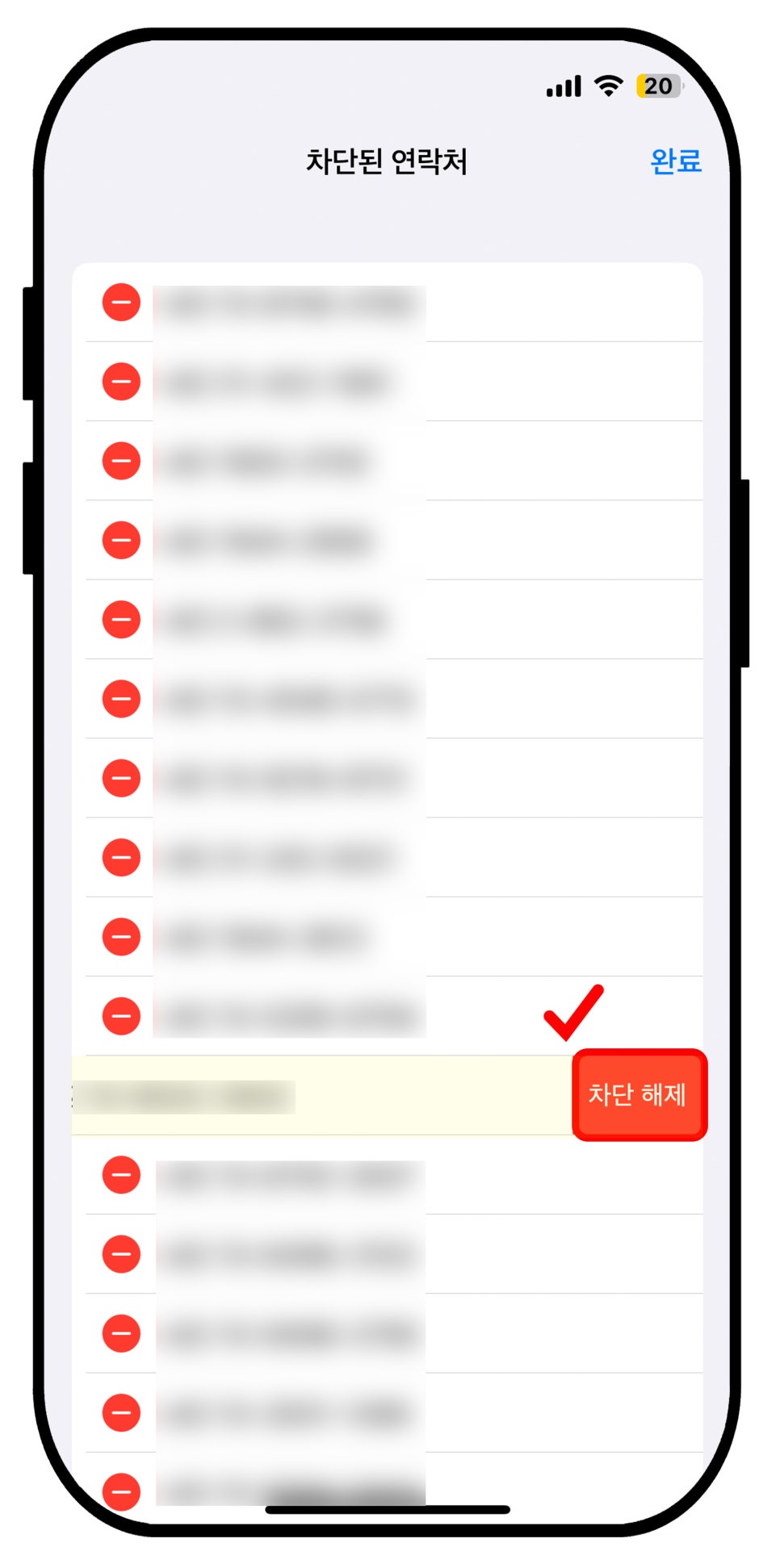
곧바로 각 번호 앞에 Θ 제외 아이콘이 나타나는데 풀고 싶은 것의 버튼을 누르세요.
그리고 오른쪽에 다시 해제를 누르면 그 순간 후부터는 다시 연락할 수 있게 됩니다.
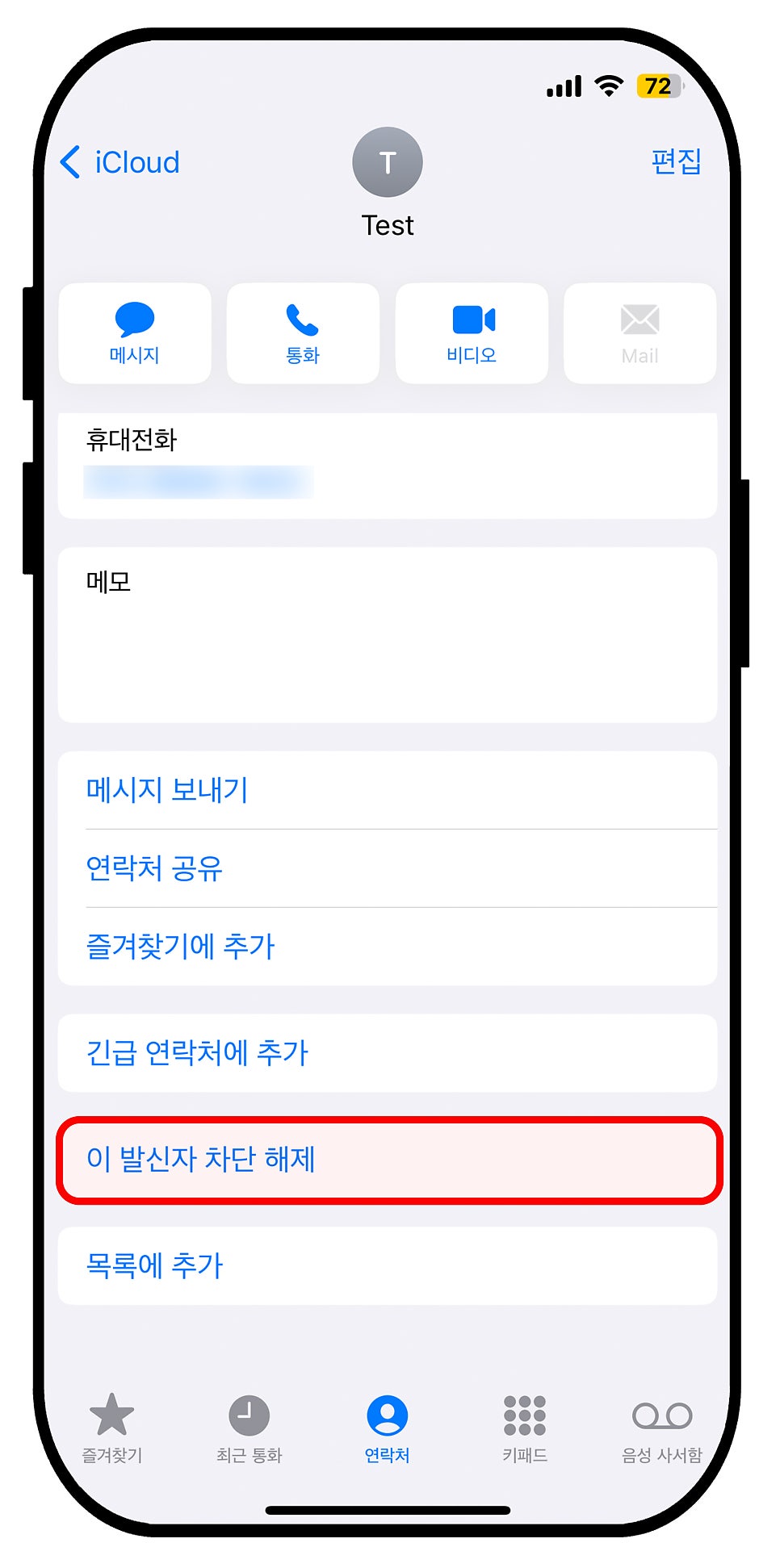
만약 전화번호부에 등록되어 있는 상대방을 블락한 후 풀어주고 싶은 상황이라면, 차단했을 때와 동일한 경로로 들어가 보면 해제 메뉴가 있어서 수월하게 할 수 있습니다.

마지막으로 아이폰 수신차단 확인 및 해제 모두 전화와 메세지가 개별로 되는 것이 아니라, 두 가지가 함께 진행된다는 점만 기억해 주면 더 좋을듯해요.
방법만 알고 나면 그다지 어렵지 않고 오래 걸리지도 않으니, 추가하는 것도 풀어주는 것도 자유자재로 간편하고 쉽게 시도해 보세요.